So sortieren Sie in Google Mail nach Absender
Google Mail Google Held / / June 01, 2022

Zuletzt aktualisiert am
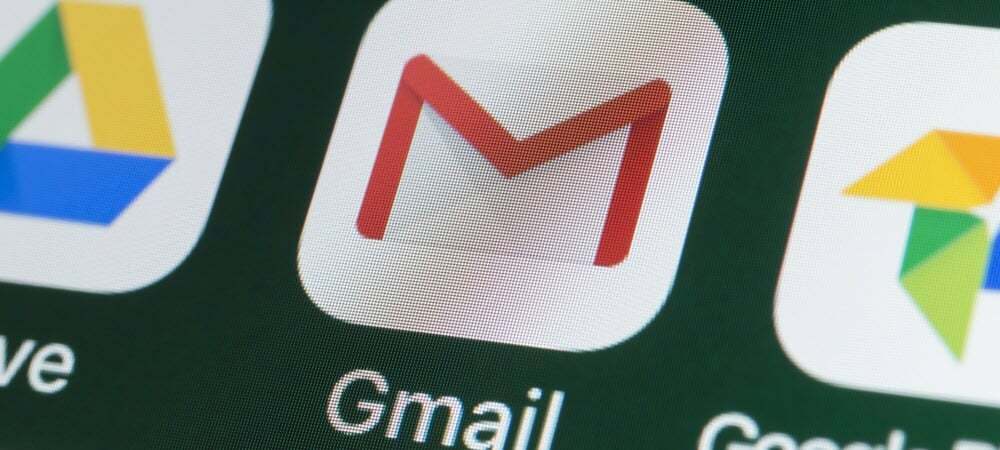
Müssen Sie Ihre E-Mails sortieren? Mit Google Mail können Sie ganz einfach nach Absender sortieren. Diese Anleitung zeigt Ihnen wie.
E-Mails, E-Mails überall – wie um alles in der Welt können Sie sie alle sortieren?
Wenn du bist mit Gmail, die Antwort ist einfach. Es gibt eine Reihe nützlicher Suchfunktionen in Google Mail, mit denen Sie Ihre E-Mails nach Absender sortieren können. So finden Sie die gesuchten E-Mails ganz einfach und sparen Zeit – besonders wenn Ihr Posteingang überfüllt ist.
Willst du loslegen? Erfahren Sie, wie Sie in Gmail nach Absender sortieren, indem Sie die folgenden Schritte ausführen.
Verwenden des Find Emails From-Tools
Wenn Sie versuchen, alle E-Mails von einem einzigen Absender zu suchen, ist die einfachste Methode (wenn Sie die Google Mail-Website verwenden) die Verwendung von E-Mails finden von Werkzeug.
So sortieren Sie E-Mails in Gmail mit dieser Methode:
- Öffne das Gmail-Website.
- Suchen Sie eine E-Mail von einem Absender, den Sie in Ihrem Posteingang suchen.
- Wählen Sie die E-Mail aus und klicken Sie mit der rechten Maustaste.
- Drücken Sie die E-Mails finden von Option im Popup-Menü.
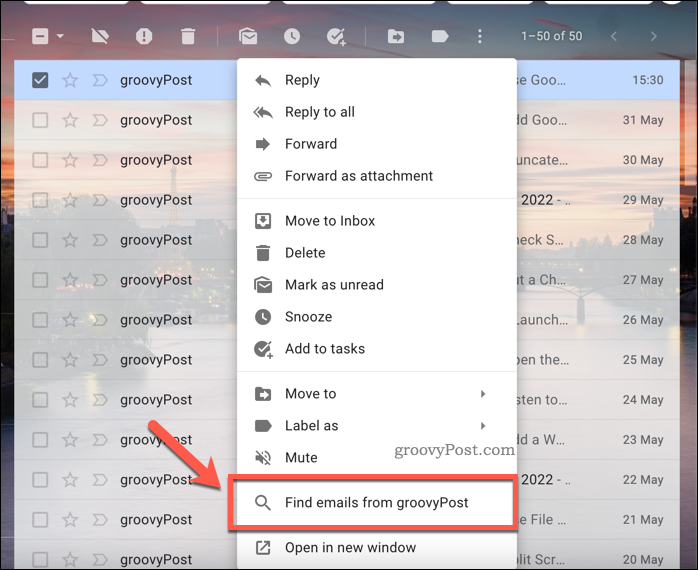
Auf diese Weise wird Ihr Gmail-Posteingang aktualisiert, um schnell alle E-Mails eines einzelnen Empfängers anzuzeigen. Anschließend können Sie die E-Mails entsprechend sortieren, kategorisieren oder löschen.
Verwenden von Suchkriterien zum Sortieren nach Absender in Gmail
Du kannst auch benutze dieGoogle Mail-Suchleiste zum Suchen und Sortieren von E-Mails in Google Mail. Dies ist ein ziemlich schneller Vorgang, aber Sie müssen die E-Mail-Adresse kennen, nach der Sie suchen.
So verwenden Sie die Suchleiste zum Sortieren von E-Mails in Gmail:
- Öffne das Gmail-Website.
- Geben Sie in die Suchleiste ein aus: gefolgt von einer E-Mail-Adresse (z. aus:example@email.com) oder Domänenname (zB. von: groovypost.com).
- Drücken Sie die Eintreten Schlüssel – Ihre Google Mail-Suchergebnisse werden aktualisiert, um die übereinstimmenden E-Mails anzuzeigen.
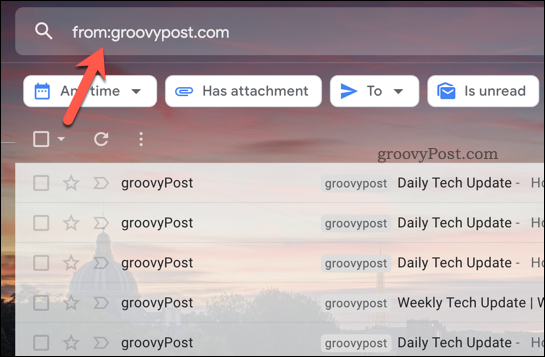
- Um erweiterte Suchkriterien zu verwenden, drücken Sie die Suchoptionen anzeigen Schaltfläche in der Suchleiste.
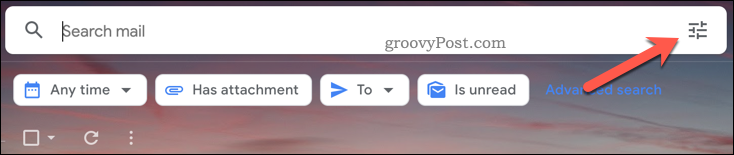
- Nehmen Sie Änderungen an den Suchkriterien vor (z. B. Suche nach Wörtern im Betreff oder im E-Mail-Text) und drücken Sie Suche.
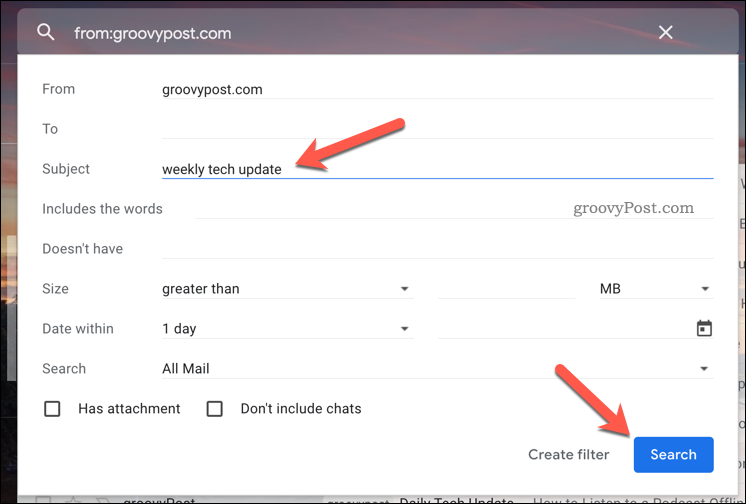
Nachdem Sie die Suche ausgeführt haben, um Ihren Gmail-Posteingang zu finden und zu sortieren, können Sie die E-Mails öffnen, verschieben, löschen oder kennzeichnen.
So sortieren Sie in der Gmail-App nach Absender
Wenn Sie die Google Mail-App auf verwenden Android, IPhone, oder iPad, können Sie auch nach Absender sortieren.
So sortieren Sie in der Gmail-App nach Absender:
- Öffnen Sie die Gmail-App.
- Tippen Sie auf die Suchleiste.
- Klopfen Aus.
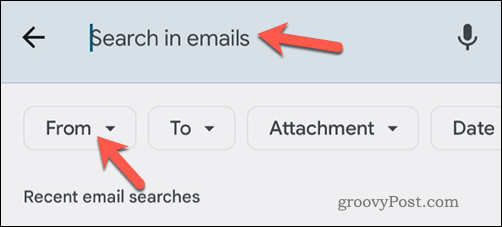
- Geben Sie im Popup-Menü eine E-Mail-Adresse ein oder wählen Sie einen Kontakt aus.
- Wenn Sie eine E-Mail-Adresse eingeben, wählen Sie sie aus dem Menü unten aus, um mit der Suche zu beginnen.
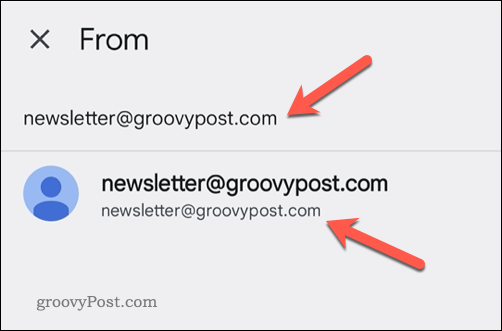
Ihr Posteingang wird aktualisiert, um die E-Mails zu sortieren, sodass Sie weitere Änderungen vornehmen können (z. verschieben oder löschen) danach.
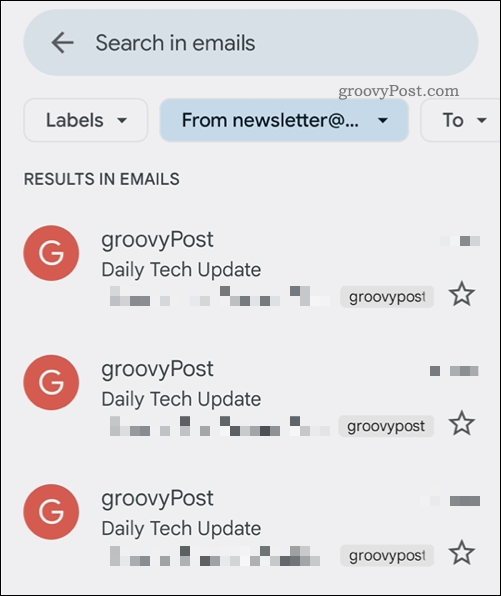
Organisieren Sie Ihren Gmail-Posteingang
Die obigen Schritte können Ihnen beim Sortieren nach Absender in Gmail helfen. Dies ist nur eine Möglichkeit, Ihren Google Mail-Posteingang besser zu durchsuchen und zu organisieren.
Zum Beispiel könnten Sie Löschen Sie alle Ihre Gmail-E-Mails um die Tafel sauber zu wischen und neu zu beginnen. Du kannst auch Ändern Sie Ihren Gmail-Namen, insbesondere wenn Sie Ihren echten Namen vor Ihren Empfängern verbergen möchten.
Möchten Sie Ihren Posteingang wirklich auf Vordermann bringen? Du kannst immer damit anfangen Gmail-Labels verwenden um E-Mails nach Absender oder Zweck zu filtern und zu organisieren.
So finden Sie Ihren Windows 11-Produktschlüssel
Wenn Sie Ihren Windows 11-Produktschlüssel übertragen müssen oder ihn nur für eine Neuinstallation des Betriebssystems benötigen,...
So löschen Sie den Google Chrome-Cache, Cookies und den Browserverlauf
Chrome leistet hervorragende Arbeit beim Speichern Ihres Browserverlaufs, Cache und Cookies, um die Leistung Ihres Browsers online zu optimieren. Ihre Anleitung...
Preisanpassung im Geschäft: So erhalten Sie Online-Preise beim Einkaufen im Geschäft
Der Kauf im Geschäft bedeutet nicht, dass Sie höhere Preise zahlen müssen. Dank Preisgarantien erhalten Sie Online-Rabatte beim Einkaufen in...
So verschenken Sie ein Disney Plus-Abonnement mit einer digitalen Geschenkkarte
Wenn du Disney Plus genossen hast und es mit anderen teilen möchtest, erfährst du hier, wie du ein Disney+ Geschenkabonnement für...
